SQLite wurde in C geschrieben und ist eine leichtgewichtige und voll funktionsfähige Softwarebibliothek, die eine SQL-Datenbank-Engine bereitstellt. Im Gegensatz zu herkömmlichen relationalen Datenbanken wie PostgreSQL und SQL ist SQLite serverlos und erfordert keine Konfiguration. Aufgrund seiner serverlosen Architektur hat es auch keinen Daemon oder Prozess, der gestartet oder gestoppt werden muss. SQLite erfordert minimale Unterstützung von externen Bibliotheken oder vom Betriebssystem. Daher ist es ideal für den Einsatz in eingebetteten Geräten wie Smartphones, Spielekonsolen, tragbaren Mediaplayern usw.
Sehen wir uns an, wie Sie SQLite unter Debian 11 installieren können.
Methode 1:Installieren Sie SQLite über APT
SQLite ist in den standardmäßigen Debian 11-Repositories zu finden. Installieren Sie es mit APT wie folgt:
$ sudo apt install sqlite3
Bestätigen Sie die installierte Version von sqlite mit dem Befehl:
$ sqlite3 --version

Die Ausgabe bestätigt, dass wir SQLite 3.34.1 ausführen. Dies ist jedoch nicht die neueste Version von SQL. Wenn Sie die neueste SQLite-Version installieren möchten, müssen Sie sie aus dem Quellcode installieren, wie wir in der nächsten Methode demonstrieren werden.
Methode 2:SQLite von der Quelle kompilieren und installieren
Um die neueste Version zu installieren, sollten Sie den Quellcode manuell kompilieren.
Installieren Sie zunächst grundlegende Compilerpakete. Ausführen:
$ sudo apt install build-essential
Erstellen Sie dann ein Verzeichnis für SQLite3 und seinen Inhalt:
$ mkdir /opt/sqlite3
Gehen Sie danach zur offiziellen SQLite-Downloadseite und holen Sie sich die neueste Binärdatei.
$ wget https://www.sqlite.org/2022/sqlite-autoconf-3370200.tar.gz
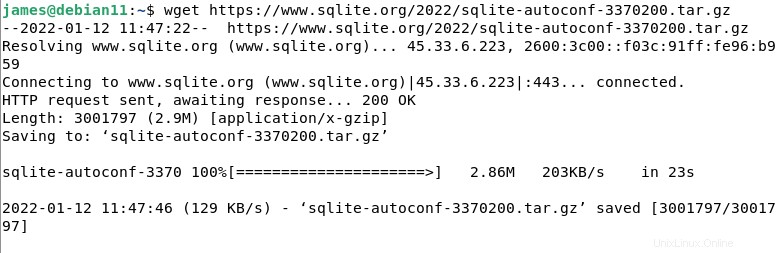
Zum Zeitpunkt der Erstellung dieses Handbuchs ist die neueste Version von SQLite 3.37.2. Extrahieren Sie die Archivdatei wie gezeigt:
$ tar xvfz sqlite-autoconf-3370200.tar.gz
Verschieben Sie als Nächstes den dekomprimierten Ordner in das Verzeichnis, das Sie oben erstellt haben.
$ sudo mv sqlite-autoconf-3370200 /opt/sqlite3
Navigieren Sie als Nächstes zum SQLite-Ordner.
$ cd /opt/sqlite3/sqlite-autoconf-3370200
Der nächste Schritt besteht darin, den Kompilierungsprozess zu starten, indem Sie den Befehl ausführen:
$ ./configure
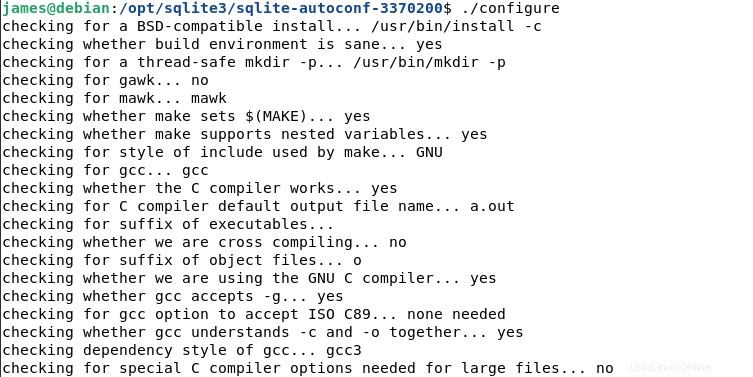
Starten Sie danach den Build-Prozess mit dem make-Befehl wie gezeigt:
$ make -j 2
Das -j steht für die Anzahl der in Ihrem System vorhandenen Kerne. Dies hilft Ihnen, den Erstellungsprozess zu beschleunigen. Um die Anzahl der auf Ihrem System vorhandenen CPU-Kerne zu überprüfen, rufen Sie den nproc-Befehl auf:
$ nproc
Starten Sie schließlich den Erstellungsprozess, um SQLite 3 wie folgt zu installieren:
$ sudo make install
Bestätigen Sie nun die installierte Version von SQLite mit dem Befehl:
$ sqlite3 --version

Die installierte Version ist neuer als die über APT installierte.
SQLite testen
Nachdem SQLite nun erfolgreich auf unserem System installiert wurde, können wir fortfahren und eine Datenbank erstellen, um die Installation zu testen. Ausführen:
$ sqlite3 new_db
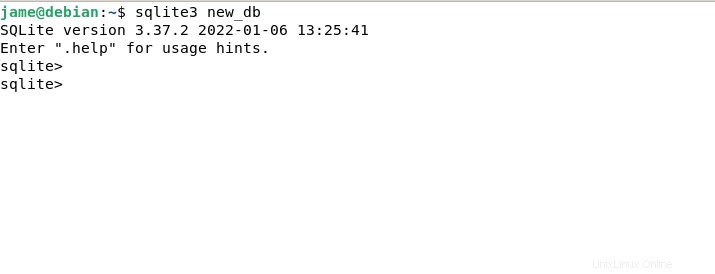
Sie können nun Ihre SQL-Befehle wie oben gezeigt in die SQLite-Befehlszeile eingeben.